Customer Service के लिए ओमनीचैनल में ऐतिहासिक विश्लेषण रिपोर्ट प्रबंधित करें
नोट
सुविधा उपलब्धता जानकारी निम्नानुसार है।
| Dynamics 365 संपर्क केंद्र—एम्बेडेड | Dynamics 365 संपर्क केंद्र—स्टैंडअलोन | Dynamics 365 Customer Service |
|---|---|---|
| No | हां | हां |
महत्त्वपूर्ण
Power Virtual Agents क्षमताएं और विशेषताएं अब जनरेटिव एआई में महत्वपूर्ण निवेश और उन्नत एकीकरण का हिस्सा हैं Microsoft Copilot Studio । Microsoft Copilot
हमारे द्वारा दस्तावेज़ और प्रशिक्षण सामग्री अपडेट करते समय कुछ लेख और स्क्रीनशॉट का उल्लेख हो सकता है Power Virtual Agents .
आप ओमनीचैनल ऐतिहासिक विश्लेषिकी को अपने सेवा प्रबंधकों को उनके संगठन के लिए BI विश्लेषिकी और AI insights का कंबिनेशन देने के लिए कॉन्फ़िगर कर सकते हैं. रिपोर्टें आपके समर्थन वार्तालाप में प्रयोग की जाने वाली भाषा का स्वचालित रूप से पता लगाने के लिए और संबंधित वार्तालापों को विषयों में वर्गीकरण करने के लिए प्राकृतिक भाषा समझ का प्रयोग करती हैं.
डिफ़ॉल्ट रूप से, ओमनीचैनल ऐतिहासिक विश्लेषण रिपोर्ट सिस्टम व्यवस्थापक, ओमनीचैनल व्यवस्थापक, ओमनीचैनल पर्यवेक्षक, और CSR प्रबंधक भूमिकाओं के लिए सक्षम होती हैं. एनालिटिक्स और डैशबोर्ड तक पहुँचने के लिए अन्य उपयोगकर्ता भूमिकाओं को कॉन्फ़िगर करने के लिए, एनालिटिक्स और डैशबोर्ड तक उपयोगकर्ता पहुँच कॉन्फ़िगर करें देखें. ऐतिहासिक विश्लेषण रिपोर्ट में शामिल है:
ओमनीचैनल ऐतिहासिक विश्लेषण रिपोर्ट प्रबंधित करें
ओमनीचैनल ऐतिहासिक विश्लेषण रिपोर्ट को सक्षम या अक्षम करने के लिए Customer Service व्यवस्थापन केंद्र या ग्राहक सेवा हब ऐप का उपयोग करें.
- Customer Service व्यवस्थापन केंद्र के साइट मानचित्र में, संचालन में इनसाइट्स का चयन करें. इनसाइट्स पृष्ठ दिखाई देता है.
- ओमनीचैनल ऐतिहासिक विश्लेषण सेक्शन में, प्रबंधित करें चुनें. ओमनीचैनल ऐतिहासिक विश्लेषण पृष्ठ प्रदर्शित किया जाता है.
- रिपोर्ट को सक्षम करने के लिए ओमनीचैनल ऐतिहासिक विश्लेषण रिपोर्ट सक्षम करें को चालू में टॉगल करें या रिपोर्ट अक्षम करने के लिए नहीं पर टॉगल करें.
- सहेजें या सहेजें और बंद करें का चयन करें.
यह कॉन्फ़िगरेशन, एकीकृत रूटिंग के लिए डिफ़ॉल्ट सेटिंग्स और ऐतिहासिक विश्लेषण के साथ वार्तालापों से AI-खोजे गए विषयों को भी सक्षम बनाता है।
Customer Service के लिए ओमनीचैनल में एकीकृत रूटिंग के लिए ऐतिहासिक विश्लेषण सक्षम करें
आप Customer Service व्यवस्थापन केंद्र ऐप में एकीकृत रूटिंग के लिए ऐतिहासिक विश्लेषण सक्षम कर सकते हैं। रिपोर्ट में मीट्रिक्स 24 घंटे के बाद उपलब्ध होते हैं.
महत्त्वपूर्ण
इससे पहले कि आप एकीकृत रूटिंग के लिए ऐतिहासिक विश्लेषण सक्षम कर सकें, ओमनीचैनल ऐतिहासिक विश्लेषण सक्षम होना चाहिए.
साइट मानचित्र में, संचालन में इनसाइट्स का चयन करें. इनसाइट्स पृष्ठ दिखाई देता है.
ओमनीचैनल ऐतिहासिक विश्लेषण सेक्शन में, प्रबंधित करें चुनें. ओमनीचैनल ऐतिहासिक विश्लेषण पृष्ठ प्रदर्शित किया जाता है.
एकीकृत रूटिंग के लिए ऐतिहासिक विश्लेषण जोड़ें चेकबॉक्स चुनें.
सहेजें या सहेजें और बंद करें का चयन करें.
एकीकृत रूटिंग ऐतिहासिक विश्लेषण रिपोर्ट ओमनीचैनल ऐतिहासिक विश्लेषण रिपोर्ट में एक टैब के रूप में उपलब्ध है।
Customer Service के लिए ओमनीचैनल में बॉट के लिए ऐतिहासिक विश्लेषण सक्षम करें
Customer Service व्यवस्थापन केंद्र में, आप बॉट्स के लिए ऐतिहासिक विश्लेषण सक्षम कर सकते हैं ताकि आपके सेवा प्रबंधकों को एकीकृत रिपोर्ट मिल सके जो संयोजित हों Copilot Studio बॉट्स और ओमनीचैनल वार्तालाप मेट्रिक्स।
महत्त्वपूर्ण
इससे पहले कि आप बॉट के लिए ऐतिहासिक विश्लेषण सक्षम कर सकें, ओमनीचैनल ऐतिहासिक विश्लेषण सक्षम होना चाहिए. यह सुविधा केवल तभी उपलब्ध है जब Copilot Studio बॉट्स Customer Service के लिए ओमनीचैनल के साथ एकीकृत हैं।
- यदि आप यह विकल्प चुनते हैं, तो ओमनीचैनल सारांश और बॉट डैशबोर्ड ओमनीचैनल ऐतिहासिक विश्लेषण रिपोर्ट में एक टैब के रूप में उपलब्ध हैं। बॉट डैशबोर्ड विशिष्ट मीट्रिक दिखाता है Copilot Studio बॉट.
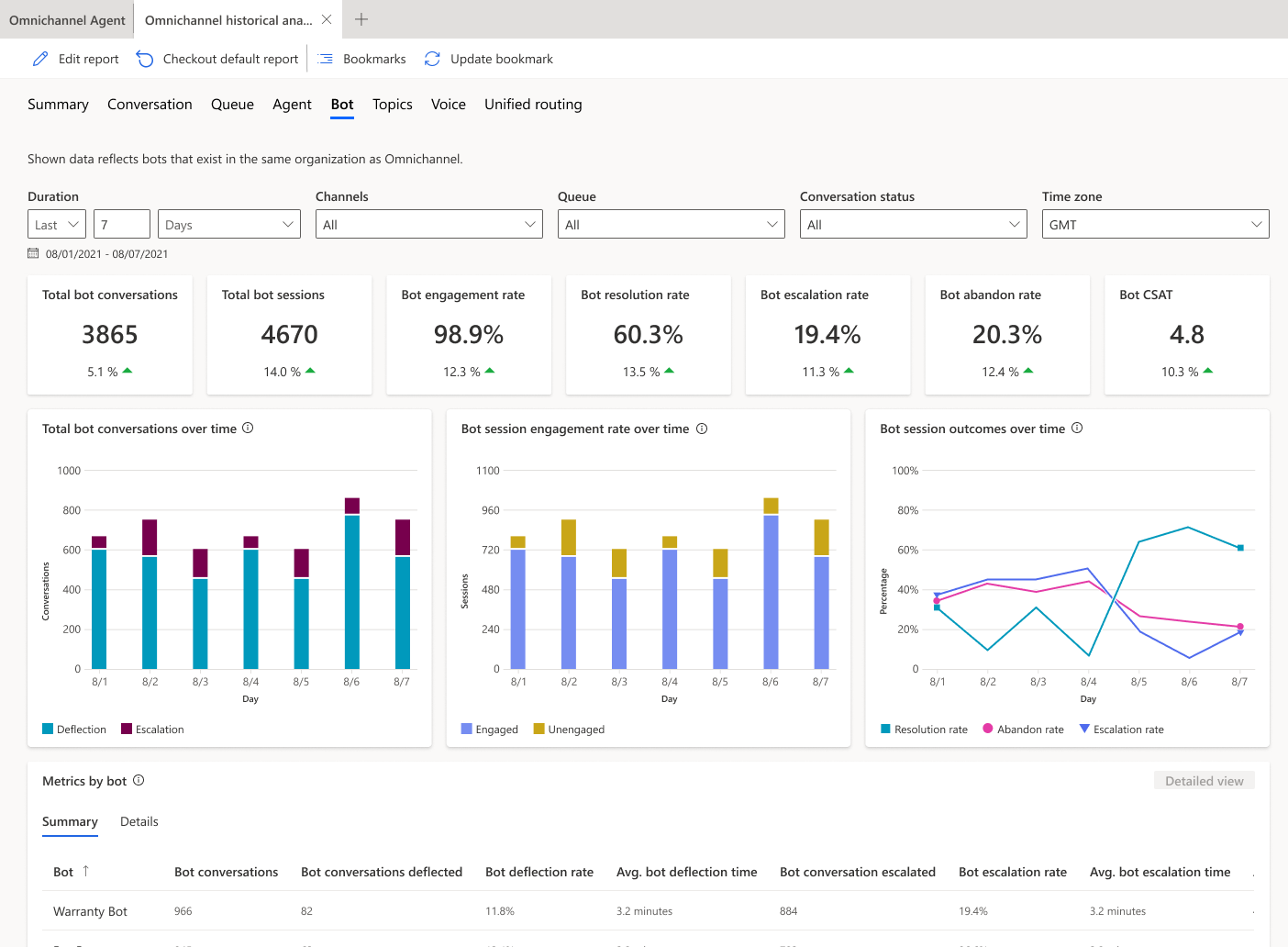
- अगर कोई नहीं Copilot Studio यदि बॉट एप्लिकेशन के साथ एकीकृत हैं या आपने यह विकल्प नहीं चुना है, तो बॉट डैशबोर्ड सभी बॉट के लिए प्रमुख प्रदर्शन संकेतक (KPI) और चार्ट प्रदर्शित करता है।
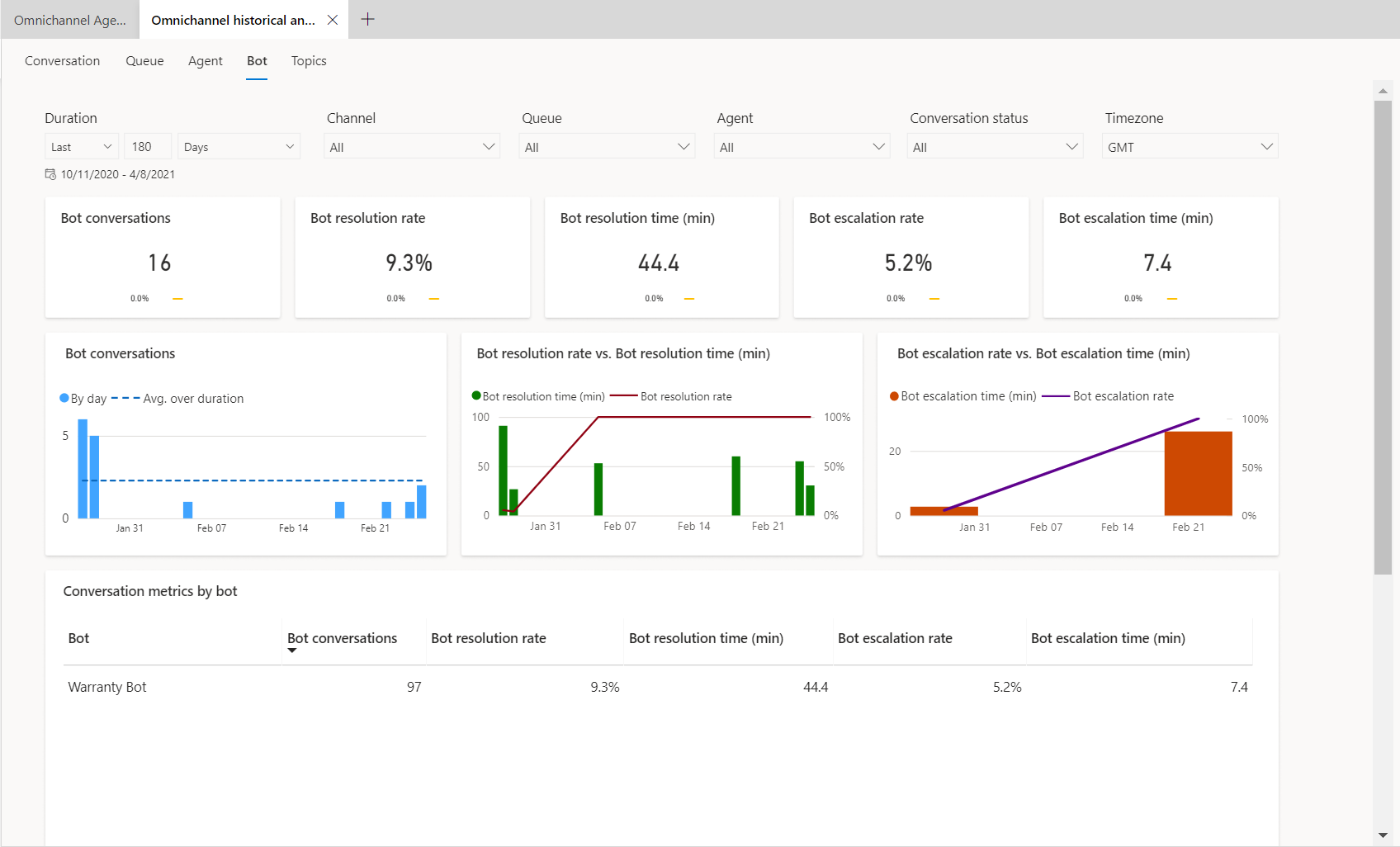
Customer Service के लिए ओमनीचैनल में बॉट के लिए ऐतिहासिक विश्लेषण सक्षम करें
- साइट मानचित्र में, संचालन में इनसाइट्स का चयन करें. इनसाइट्स पृष्ठ दिखाई देता है.
- ओमनीचैनल ऐतिहासिक विश्लेषण सेक्शन में, प्रबंधित करें चुनें. ओमनीचैनल ऐतिहासिक विश्लेषण पृष्ठ प्रदर्शित किया जाता है.
- बॉट के लिए ऐतिहासिक विश्लेषण जोड़ें चेकबॉक्स चुनें.
- सहेजें या सहेजें और बंद करें का चयन करें.
एकीकृत रूटिंग ऐतिहासिक विश्लेषण रिपोर्ट ओमनीचैनल ऐतिहासिक विश्लेषण रिपोर्ट में एक टैब के रूप में उपलब्ध है।
Customer Service के लिए ओमनीचैनल में वॉइस के लिए ऐतिहासिक विश्लेषण सक्षम करें
आप Customer Service व्यवस्थापन केंद्र ऐप में वॉयस के लिए ऐतिहासिक एनालिटिक्स डैशबोर्ड सक्षम कर सकते हैं। ऐतिहासिक विश्लेषण सक्षम करने के 24 घंटे बाद मीट्रिक डैशबोर्ड में उपलब्ध हो जाते हैं।
महत्त्वपूर्ण
इससे पहले कि आप एकीकृत रूटिंग के लिए ऐतिहासिक विश्लेषण सक्षम कर सकें, ओमनीचैनल ऐतिहासिक विश्लेषण सक्षम होना चाहिए.
- साइट मानचित्र में, संचालन में इनसाइट्स का चयन करें. इनसाइट्स पृष्ठ प्रकट होता है
- ओमनीचैनल ऐतिहासिक विश्लेषण सेक्शन में, प्रबंधित करें चुनें.
- ओमनीचैनल ऐतिहासिक विश्लेषण पृष्ठ प्रकट होता है. वॉइस के लिए ऐतिहासिक विश्लेषण जोड़ें चेकबॉक्स चुनें.
- सहेजें या सहेजें और बंद करें का चयन करें.
वॉयस डैशबोर्ड के लिए ऐतिहासिक विश्लेषण ओमनीचैनल ऐतिहासिक विश्लेषण रिपोर्ट में एक टैब के रूप में उपलब्ध हैं।
Customer Service के लिए ओमनीचैनल में वॉइसमेल के लिए ऐतिहासिक विश्लेषण सक्षम करें
आप Customer Service व्यवस्थापन केंद्र या ओमनीचैनल व्यवस्थापन केंद्र ऐप में वॉइसमेल के लिए ऐतिहासिक विश्लेषण डैशबोर्ड सक्षम कर सकते हैं. मेट्रिक्स सक्षम करने के 24 घंटों के बाद डैशबोर्ड में उपलब्ध हैं.
- Customer Service व्यवस्थापन केंद्र में, संचालन में इनसाइट्स का चयन करें.
- ओमनीचैनल ऐतिहासिक विश्लेषण के लिए, प्रबंधित करें का चयन करें.
- वॉइसमेल के लिए ऐतिहासिक विश्लेषण जोड़ें चुनें.
वॉइसमेल डैशबोर्ड के लिए ऐतिहासिक विश्लेषण ओमनीचैनल ऐतिहासिक विश्लेषण रिपोर्ट में एक टैब के रूप में उपलब्ध हैं।
ओमनीचैनल ऐतिहासिक विश्लेषण रिपोर्ट देखें
यदि आपने ग्राहक सेवा कार्यक्षेत्र ऐप को अनुकूलित किया है, तो रिपोर्ट देखने में सक्षम होने के लिए आपको निम्नलिखित चरणों को पूरा करना होगा।
- ग्राहक सेवा कार्यस्थान ऐप टाइल पर, अधिक विकल्प के लिए एलिप्सिस का चयन करें, और फिर ऐप डिज़ाइनर में खोलें का चयन करें.
- नया चुनें.
- पर नया पृष्ठ संवाद, का चयन करें Dataverse मेज़ ओमनीचैनल ऐतिहासिक विश्लेषण के लिए, और फिर चुनें अगला.
- जोड़ने के लिए Dataverse तालिका, का चयन करें मौजूदा तालिका चुनें विकल्प चुनें, और फिर चुनें ओमनीचैनल ऐतिहासिक विश्लेषण.
- नेविगेशन में दिखाएँ चुनें, और फिर जोड़ें चुनें.
- से मार्गदर्शन, चुनना ओमनीचैनल ऐतिहासिक विश्लेषण, और फिर चुनें समायोजन.
- निम्नलिखित जानकारी दर्ज करें:
- शीर्षक : ओमनीचैनल ऐतिहासिक विश्लेषण
- आइकन: वेब संसाधन का उपयोग करें चुनें.
- आइकन चुनें : msdyn_/Analytics/imgs/OmnichannelReportIcon.svg
- पहचान : OCरिपोर्ट्ससबएरिया
- उन्नत सेटिंग्स का चयन करें, और फिर निम्नलिखित चेकबॉक्स का चयन करें:
- SKU: सभी, ऑन प्रीमाइसिस, लाइव, और SPLA।
- ग्राहक : वेब.
- आउटलुक शॉर्टकट : ऑफ़लाइन उपलब्धता.
- सहेजें चुनें और उसके बाद प्रकाशित करें चुनें.
भी देखें
डैशबोर्ड अवलोकन
Customer Service के लिए ओमनीचैनल में एकीकृत रूटिंग के लिए ऐतिहासिक विश्लेषण
परिवेश में संसाधनों पर उपयोगकर्ता सुरक्षा कॉन्फ़िगर करें
रिकॉर्ड तक पहुँच कैसे निर्धारित की जाती है
प्रतिक्रिया
जल्द आ रहा है: 2024 के दौरान हम सामग्री के लिए फीडबैक तंत्र के रूप में GitHub मुद्दों को चरणबद्ध तरीके से समाप्त कर देंगे और इसे एक नई फीडबैक प्रणाली से बदल देंगे. अधिक जानकारी के लिए, देखें: https://aka.ms/ContentUserFeedback.
के लिए प्रतिक्रिया सबमिट करें और देखें